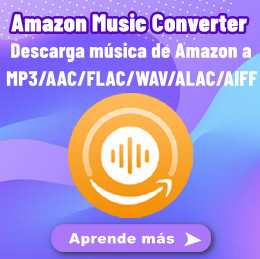Cómo usar DeeKeep Deezer Music Converter para Mac
DeeKeep Deezer Music Converter es un completo conversor de música para usuarios de Deezer. Puede descargar cualquier pista, lista de reproducción, podcasts de Deezer en formato MP3, AAC, WAV, FLAC, AIFF, ALAC. Después de la conversión, puede disfrutar de la música de Deezer descargada en cualquier dispositivo sin limitaciones.
Parte 1. ¿Cómo registrar DeeKeep Deezer Music Converter?
Paso 1 Ejecute DeeKeep Deezer Music Converter en su computadora. Muévase a la esquina inferior izquierda y haga clic en el botón "Registrarse".
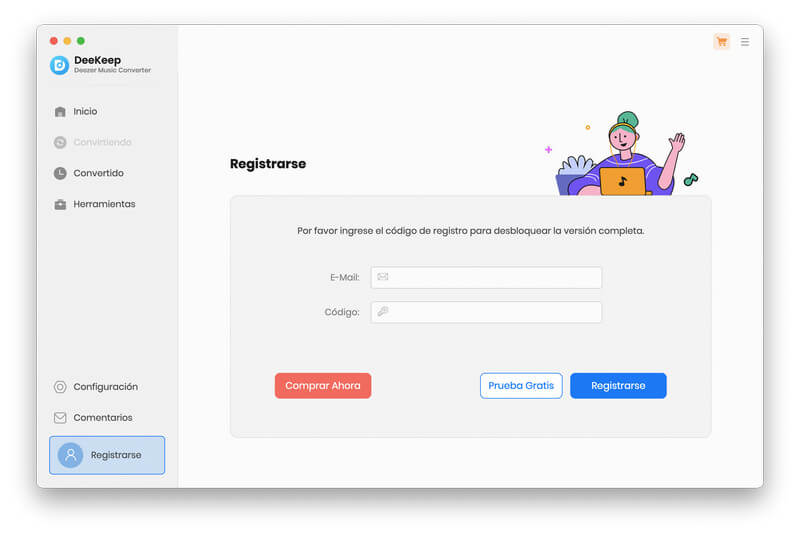
Paso 2 Copie y pegue el correo electrónico y el código de registro que recibió en el cuadro de diálogo.
Nota: La información de registro distingue entre mayúsculas y minúsculas, no agregue un espacio al final de la palabra.
Parte 2. ¿Cómo descargar música de Deezer con DeeKeep?
Paso 1 Obtener acceso a la biblioteca musical de Deezer
Después de abrir DeeKeep, aparecerá el reproductor web de Deezer. Se le pedirá que inicie sesión en su cuenta de Deezer Music. Actualmente solo es compatible para descargar canciones con una cuenta Deezer Premium o Family.
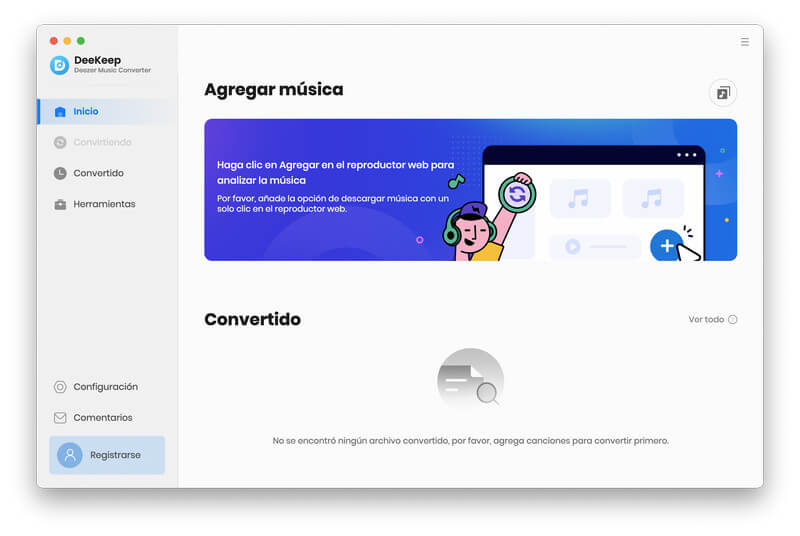
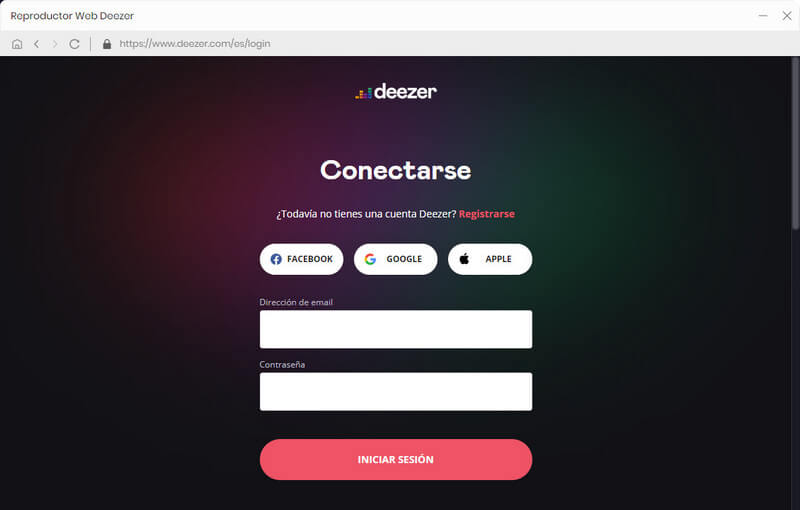
Paso 2 Finalizar la configuración de salida antes de la conversión
Antes de elegir canciones para descargar, hay un paso necesario que debe completar. Vaya a la parte inferior izquierda, haga clic en la pestaña "Configuración" para dirigirse a la página de configuración, donde puede cambiar algunos parámetros de salida como Formato de salida, Tasa de bits, Tasa de muestreo, Carpeta de salida, Nombre de archivo de salida y la forma de archivos de salida organizados.
- ⚙ Modo de conversión: modo inteligente, descarga webplayer, descarga de YouTube
- ⚙ Formato de salida: AUTO, MP3, AAC, WAV, FLAC, AIFF, ALAC
- ⚙ Tasa de bits: 128 kbps, 192 kbps, 256 kbps, 320 kbps
- ⚙ Frecuencia de muestreo: 44.1KHz, 48KHz, 96KHz, 192KHz
- ⚙ Carpeta de salida: Puede personalizar la carpeta en la que se guardan los archivos descargados
- ⚙ Nombre del archivo de salida: Número de pista, título, artista, álbum, índice de lista de reproducción, año
- ⚙ Salida organizada: Ninguno, Playlist, Artista, Álbum, Artista/Álbum, Álbum/Artista, Playlist/Álbum, Playlist/Artista
Nota: Si elige "Auto" como formato de salida, DeeKeep Deezer Music Converter convertirá la música a su formato original. Cuando necesite extraer pistas de Deezer HiFi, puede configurar el formato de salida como FLAC, WAV, AIFF o ALAC. Además, se recomienda seleccionar "Modo inteligente" o "Descarga webplayer" como modo de conversión.
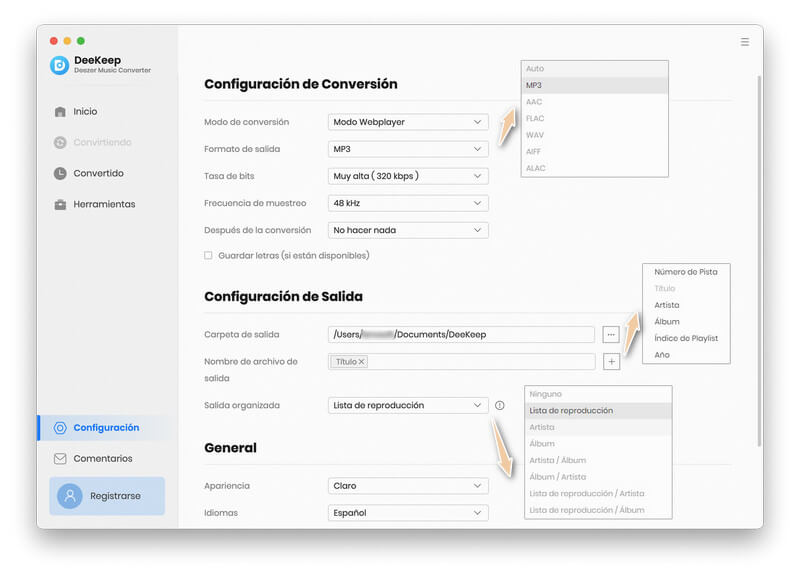
Paso 3 Seleccione canciones de Deezer Web Player para convertir
Después de configurar todos los parámetros, navegue hasta el reproductor web emergente de Deezer. Revisa tus canciones, listas de reproducción, álbumes y podcasts favoritos de Deezer. Abra el elemento si es necesario. El botón en la esquina inferior derecha "Haga clic para agregar" cambiará de azul a gris. Haga clic en eso. DeeKeep luego cargará las canciones en una ventana emergente, donde puede elegir sus canciones. Luego presione el botón "Agregar" para agregarlos a la lista de descargas de DeeKeep.
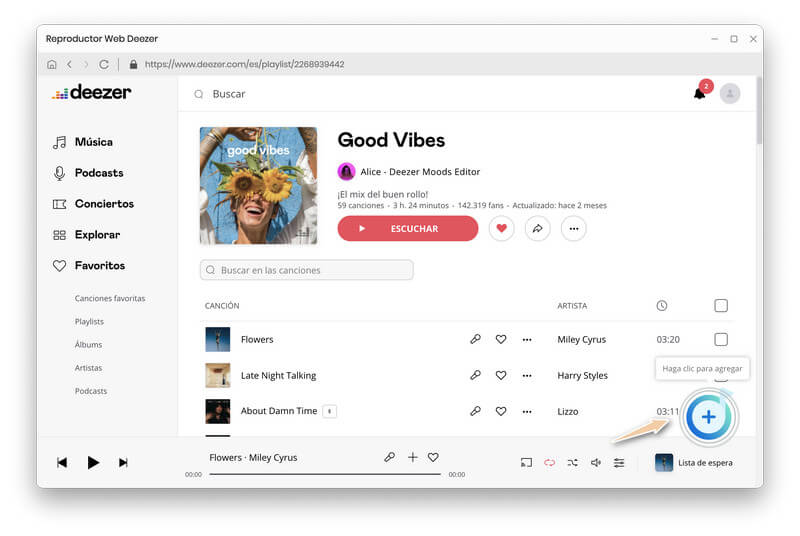
Nota: si es necesario, puede seleccionar canciones manualmente o hacer clic en el botón "Filtrar convertidos" para filtrar las canciones que ya existen en la ruta local actual evitando la duplicación.
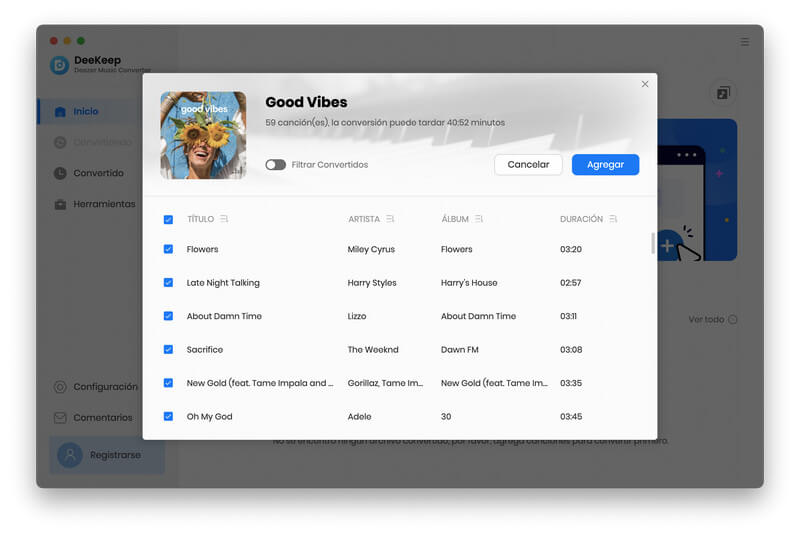
Paso 4 Comenzar a convertir las canciones seleccionadas
En este paso, haga clic en el botón "Convertir" para iniciar la conversión inmediatamente. Espere pacientemente hasta que se complete.
Nota: Si necesita convertir varias listas de reproducción a la vez, haga clic en el botón "Agregar más" o seleccione el reproductor web Deezer en la pantalla. Luego busque otras canciones o listas de reproducción que desee agregar. Haga clic en el botón "Hacer clic para agregar" y elija más canciones como lo hizo en el Paso 3. Después de agregar todas sus canciones de destino, haga clic en el botón "Convertir" para comenzar a descargar canciones de Deezer.
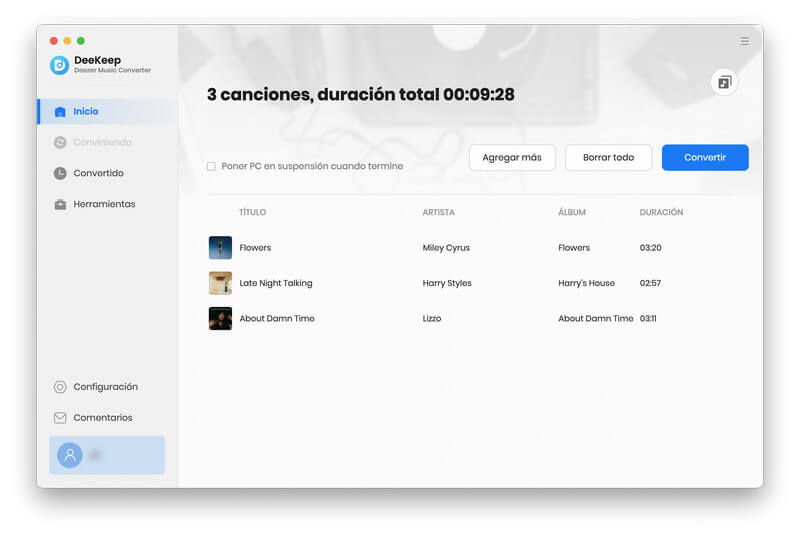
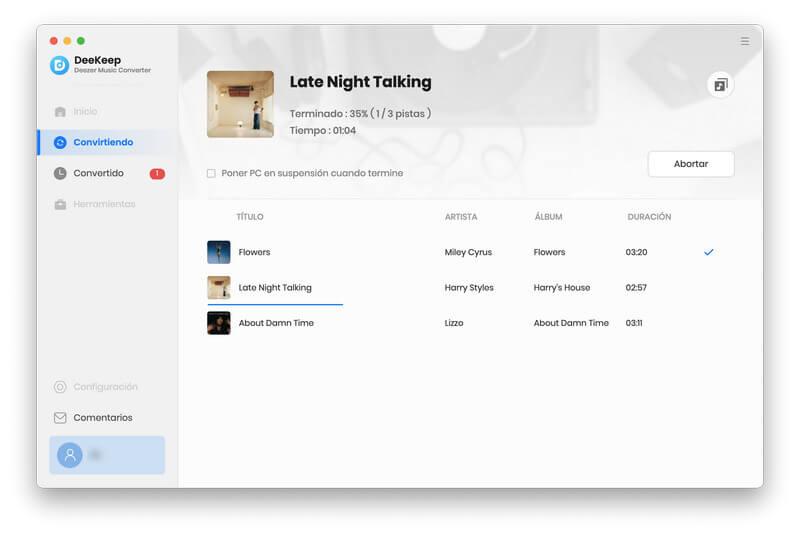
Paso 5 Revisa las canciones descargadas
Cuando todas las canciones seleccionadas se descargan con éxito, puede verificar las canciones convertidas en la sección "Convertido". Mueva el mouse al ícono de la carpeta para abrir la carpeta local o simplemente haga doble clic en el elemento para reproducir dentro del programa DeeKeep.
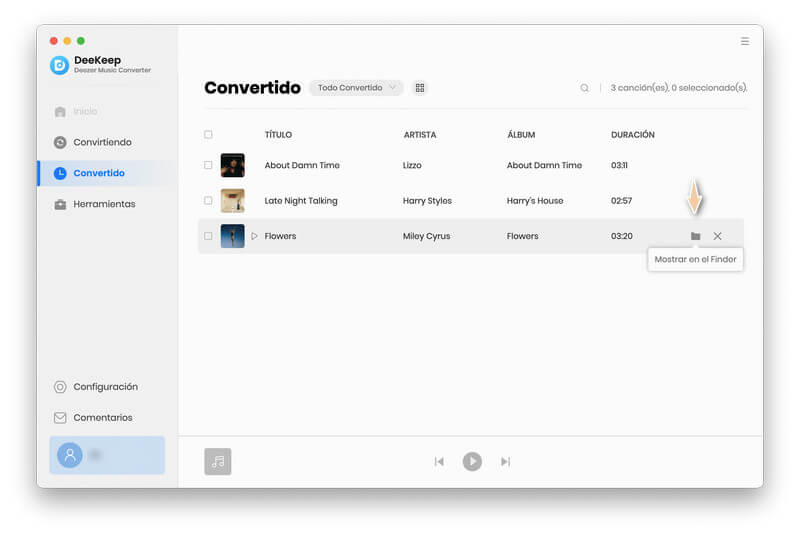
Parte 3. ¿Cómo usar las herramientas de conversión de DeeKeep?
Además de la función de conversión de música, DeeKeep también proporciona algunas herramientas muy útiles. Puede ver la opción Herramientas en la barra de herramientas de la izquierda. Hay tres partes en total, a saber, Convertidor de formato, Grabar CD y Edición de etiquetas.
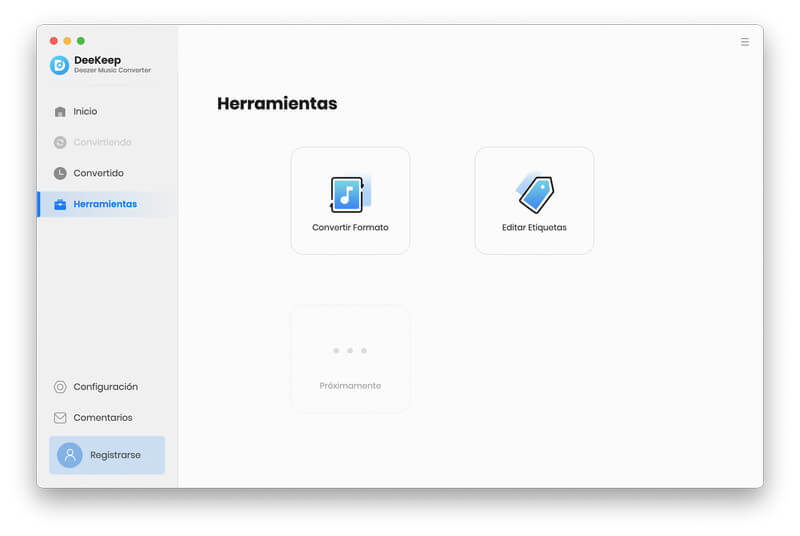
1. Convertir formato
Esta herramienta se usa principalmente para convertir formatos de audio, haga clic en el botón "+ Agregar" para seleccionar un archivo de audio localmente desde la computadora y luego haga clic en "Convertir" para enviarlo al formato que desee. Actualmente, los formatos de audio de salida compatibles incluyen MP3, M4A, FLAC, WAV, OGG y AIFF. Además, permite generar los archivos con una calidad de sonido y un canal específicos.
2. Editar etiquetas
Tag Edit es una herramienta útil para ayudar a los usuarios a editar etiquetas de sus archivos de audio locales o modificar las etiquetas ID3 de las canciones convertidas. Haga clic en "+ Agregar" para seleccionar la canción que desea o arrastre y suelte el archivo local para editar. luego haga clic en el botón "Guardar" para guardarlo. La herramienta admite modificar las etiquetas, incluidas las ilustraciones, el título, el artista, el álbum, el género, el año y el número de pista.